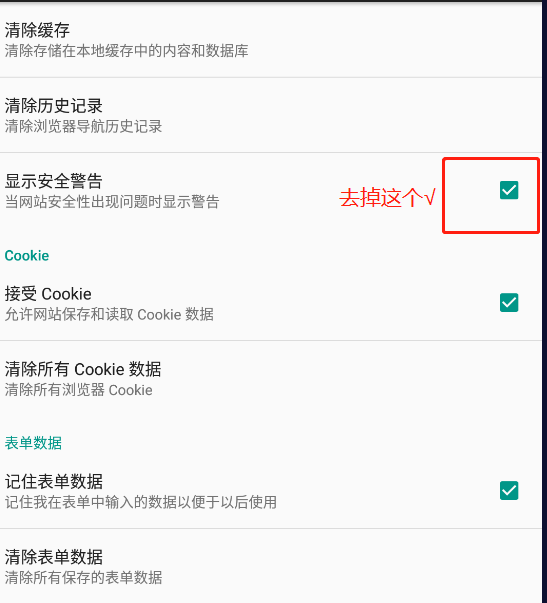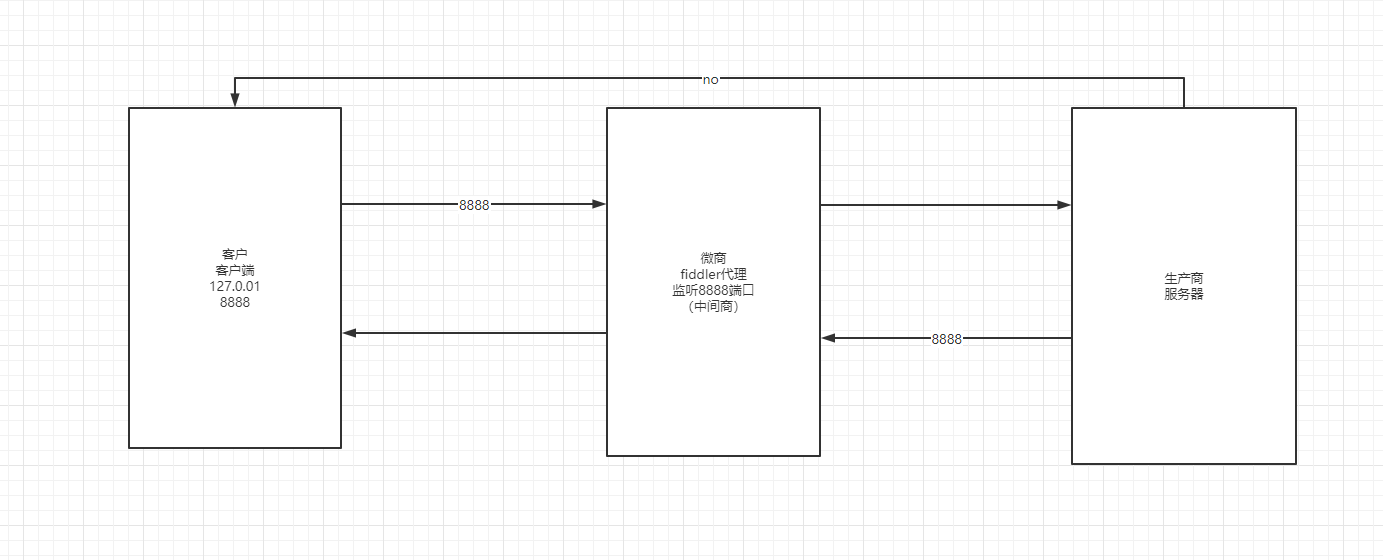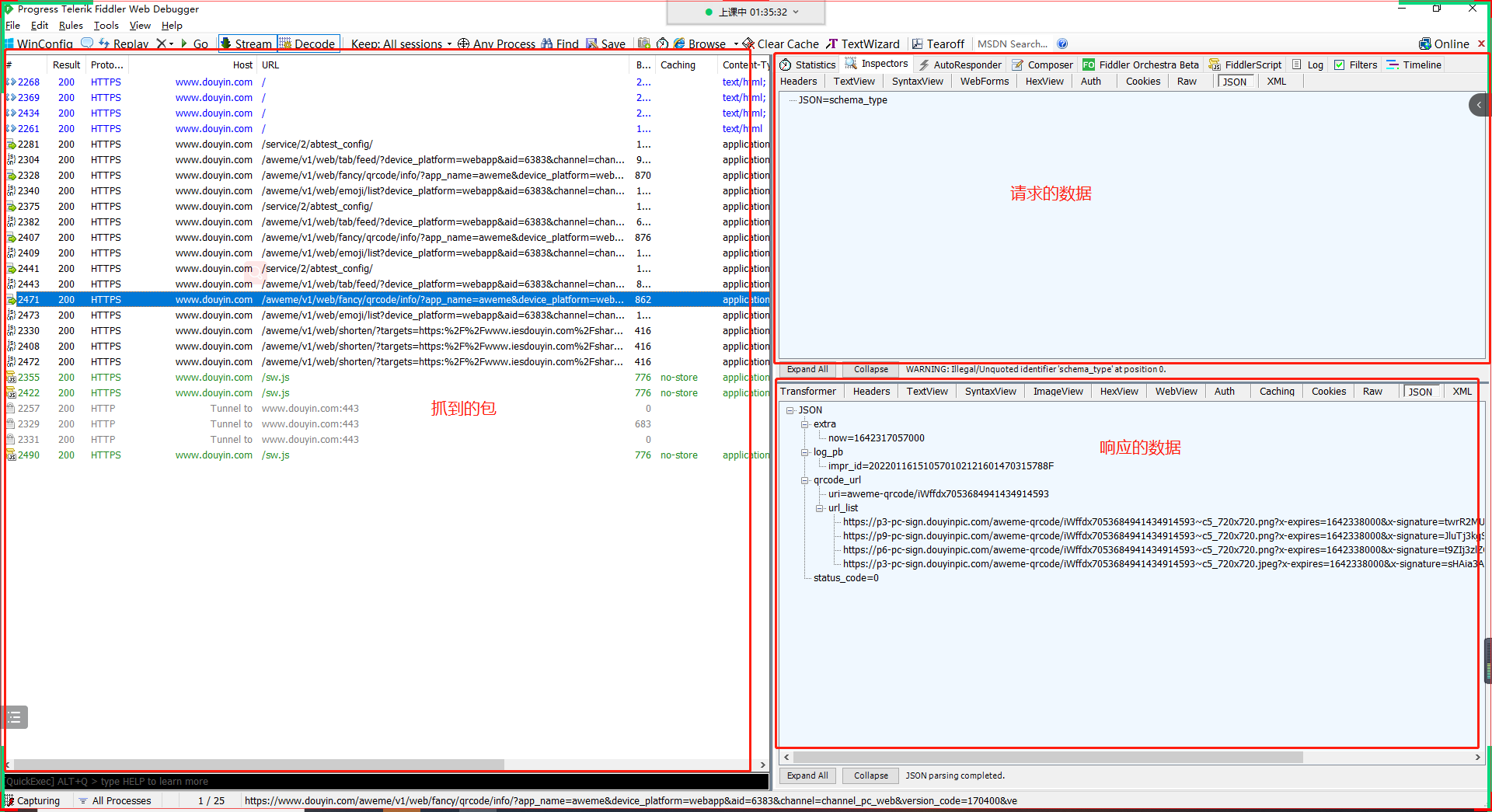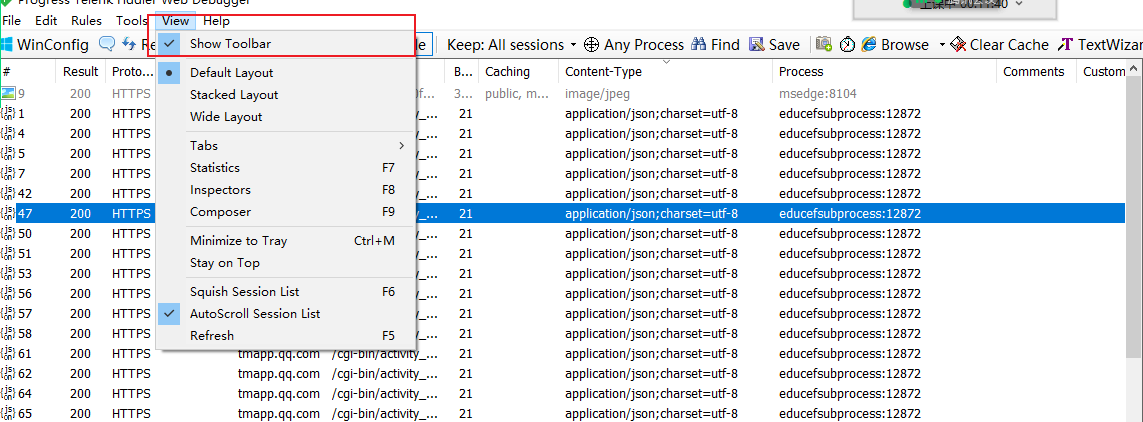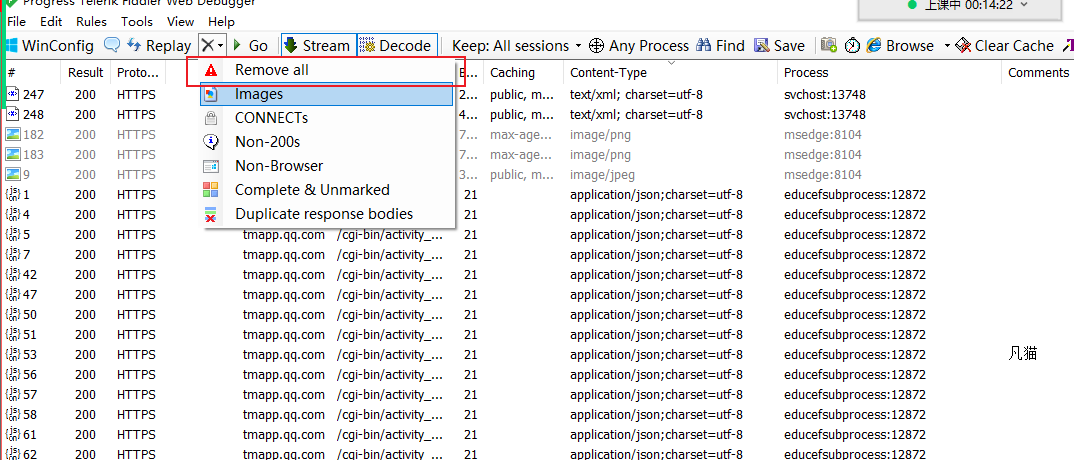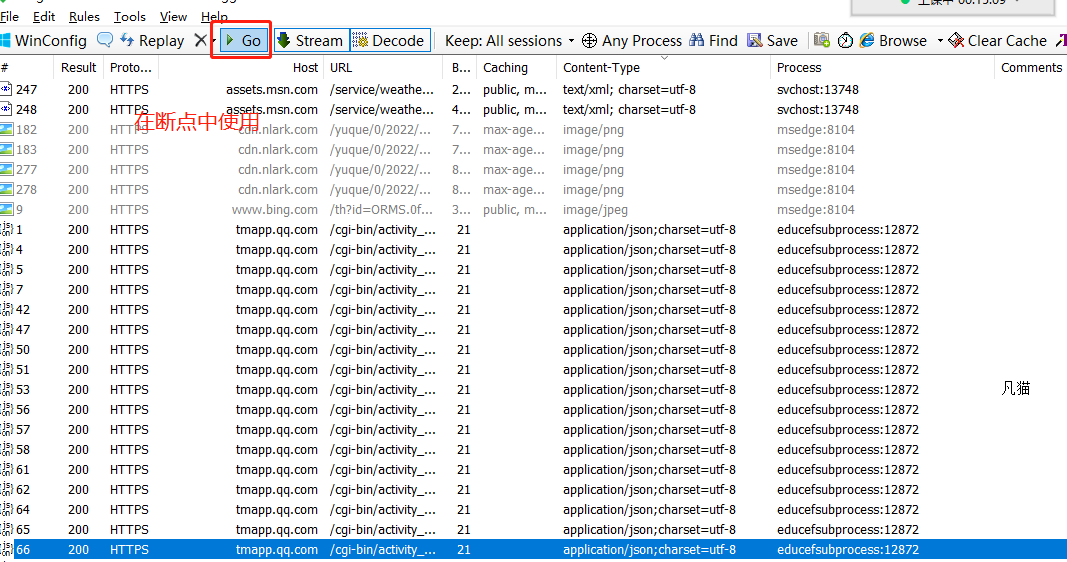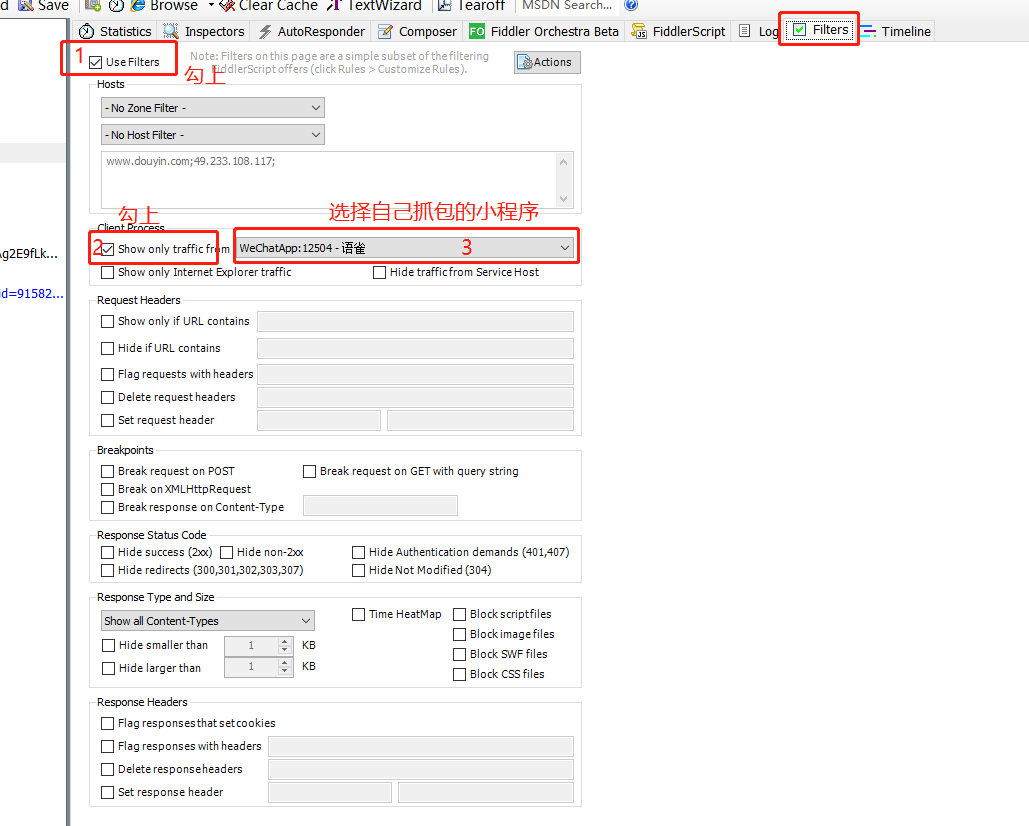Fiddler下载
https://www.telerik.com/download/fiddler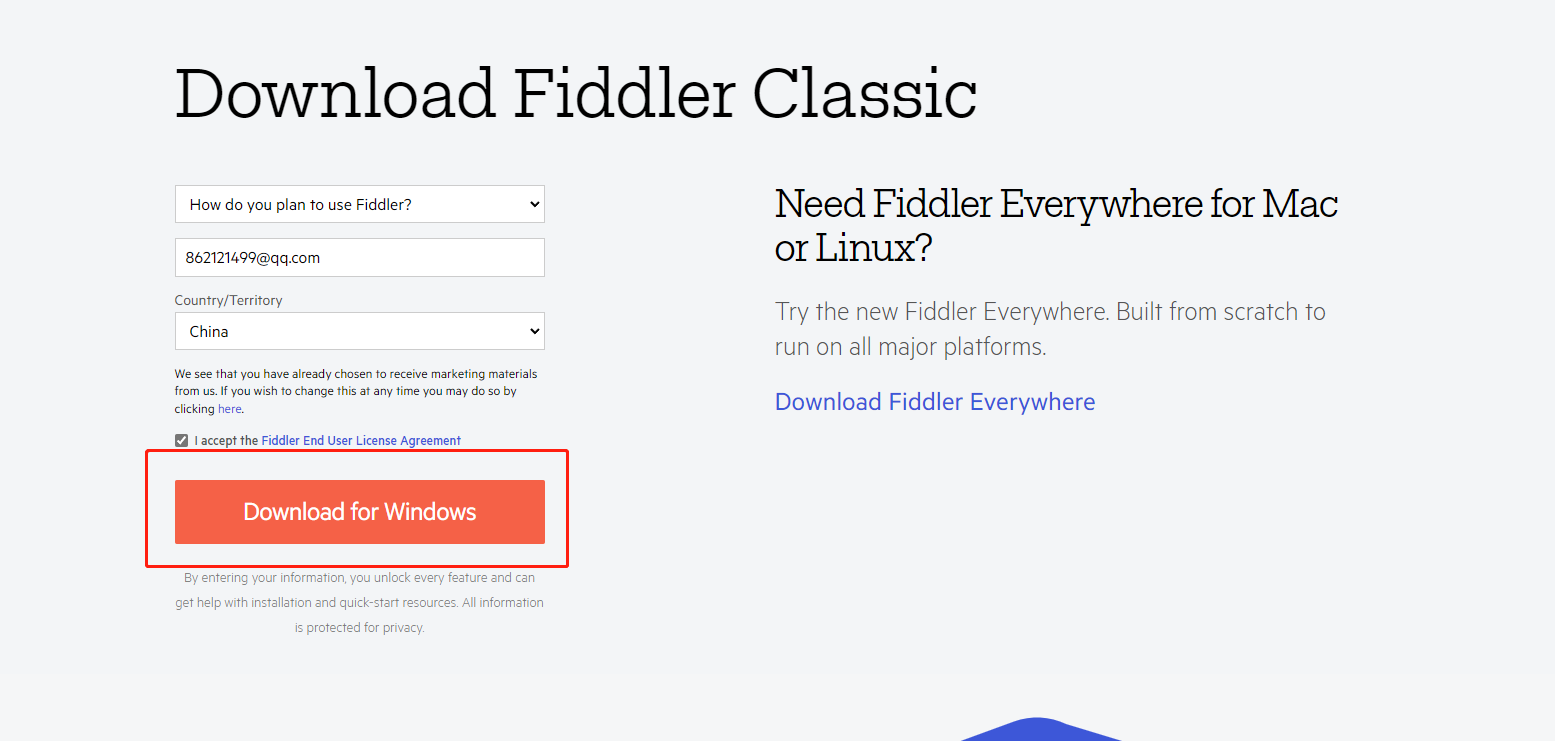
Fiddler简介
- fiddler是位于客户端和服务器之间的代理
- 目前最常用的http抓包的工具之一
- fiddler使用场景
- 做接口测试和接口调试,没有接口文档的时候
- 判断前后端的bug
- mock测试(挡板)
- 弱网测试
Fiddler基本配置
下载证书点击yes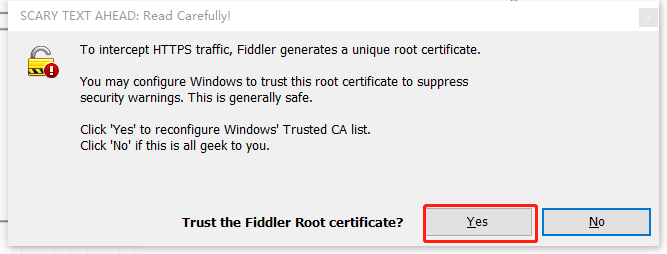
下载好之后进行安装,点击是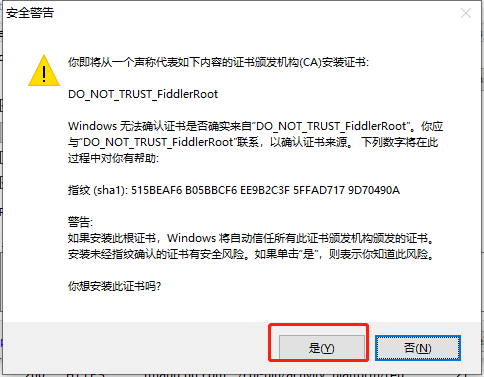
点击是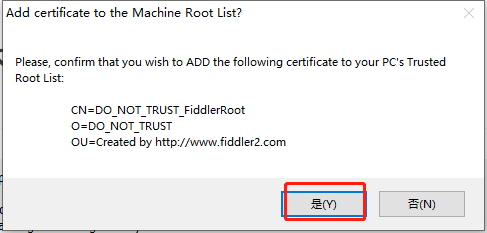
点击确定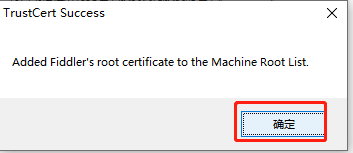
这样子勾选,然后点击ok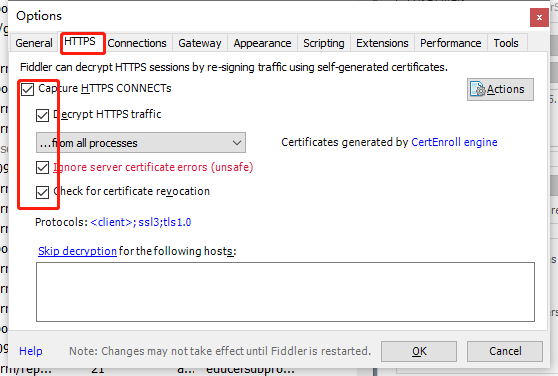
第二个connections,这样勾选,8888是监听的端口号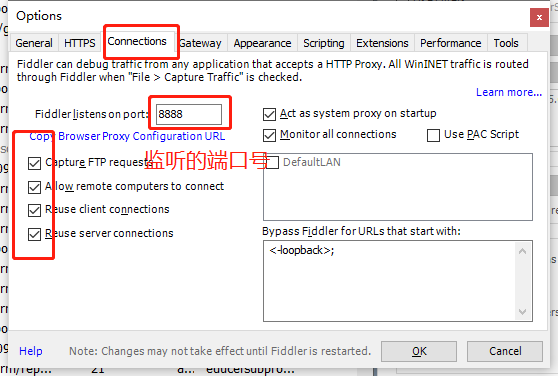
Fiddler基本使用
过滤器
抓包的时候,会抓到其它网站的包,如果想要抓指定网站的包,可以设置过滤器,其他网站就会被屏蔽掉
过滤网页
在里面写得内容是要过滤的 域名或者是ip+端口号,多个网站之间用;号隔开。
比如
www.baibu.com;www.kuaishou.com;
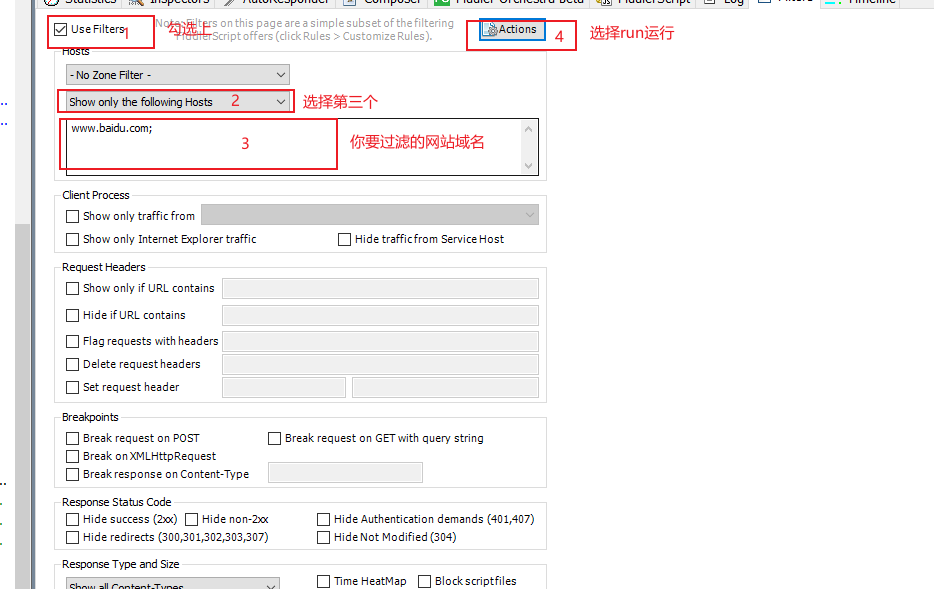
禁用账户api
请求路径:http://49.233.108.117:27019/admin/users/lock/1
请求方式:post
请求头:
| Content-Type | application/json |
|---|---|
| Cookie | JSESSIONID=BF976C76F7D150DC4D2ADE2CDD343B66 |
参数:[“50”]
解除禁用api
请求路径:http://49.233.108.117:27019/admin/users/lock/0
请求方式:post
请求头:
| Content-Type | application/json |
|---|---|
| Cookie | JSESSIONID=BF976C76F7D150DC4D2ADE2CDD343B66 |
参数:[“50”]
过滤小程序
断点
前置断点
修改客户端发送给服务器的数据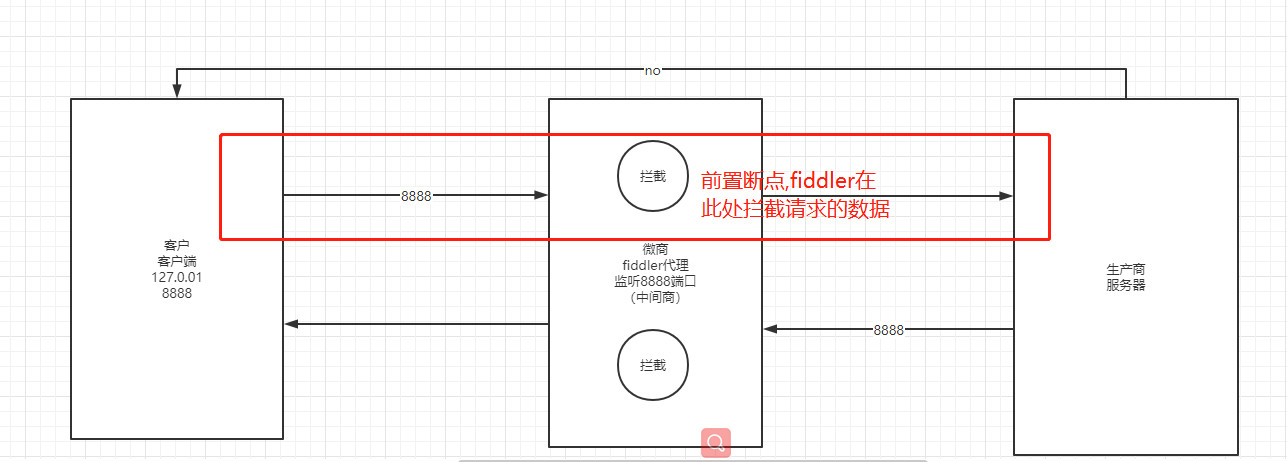
添加前置断点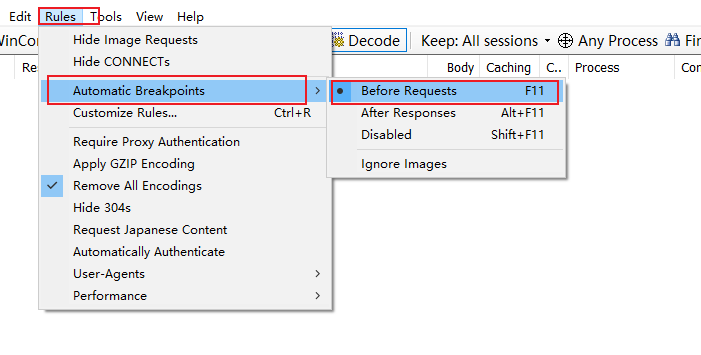
添加前置断点之后,所有的请求都会被拦截,所有的请求前面都是红色的,被断点,请求有数据,响应没数据,因为还没有发送数据,所有的请求都被拦截中;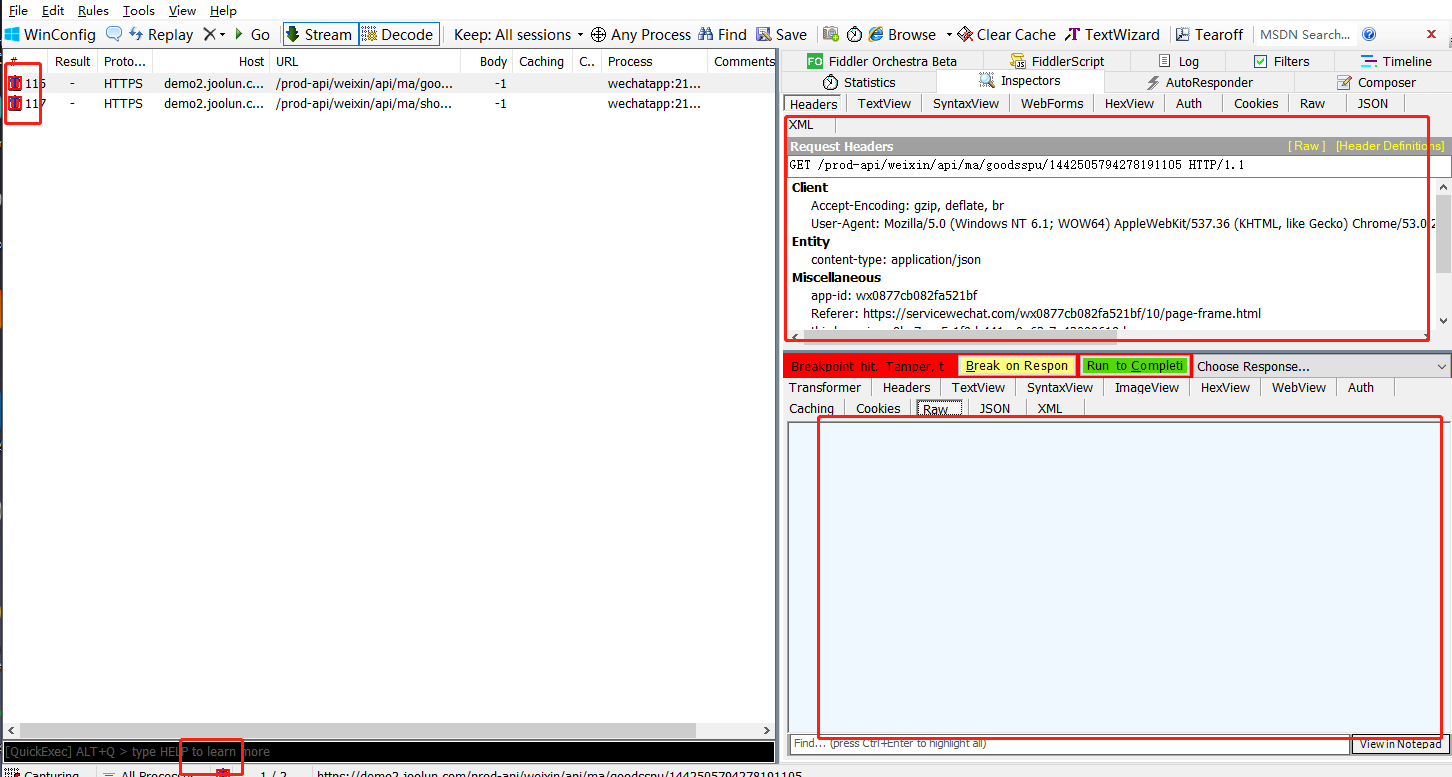
后置断点
修改服务器返回给客户端的数据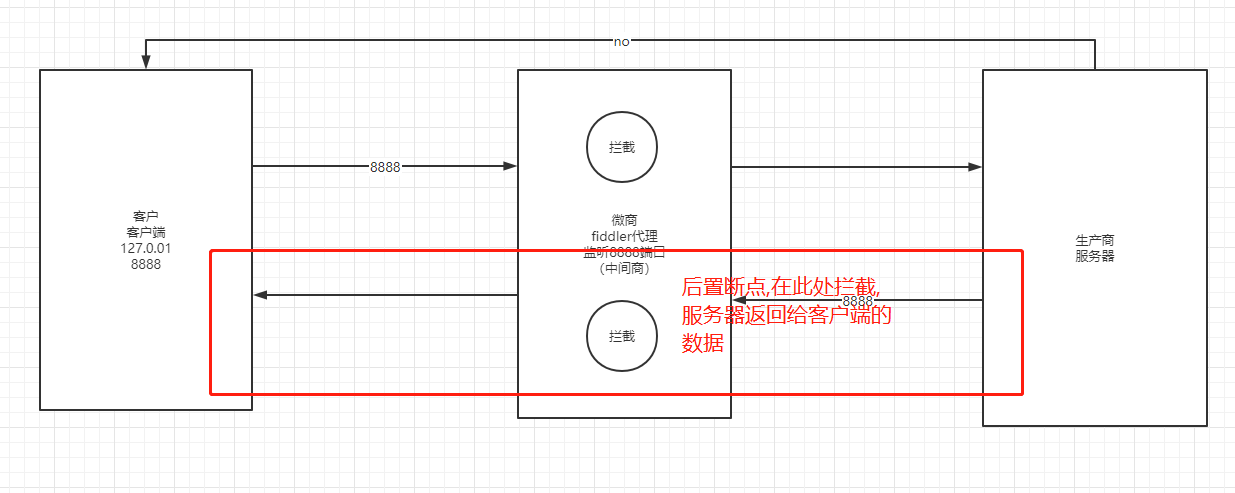
添加后置断点
后置断点会拦截服务器发送给客户端的数据,fiddler可以对数据进行任意的修改,然后再发送给客户端;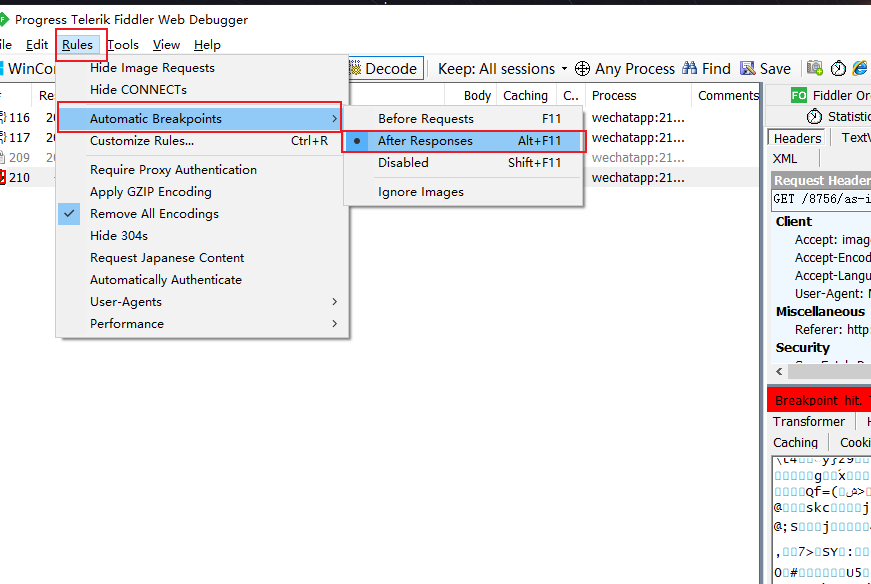
对单个接口放行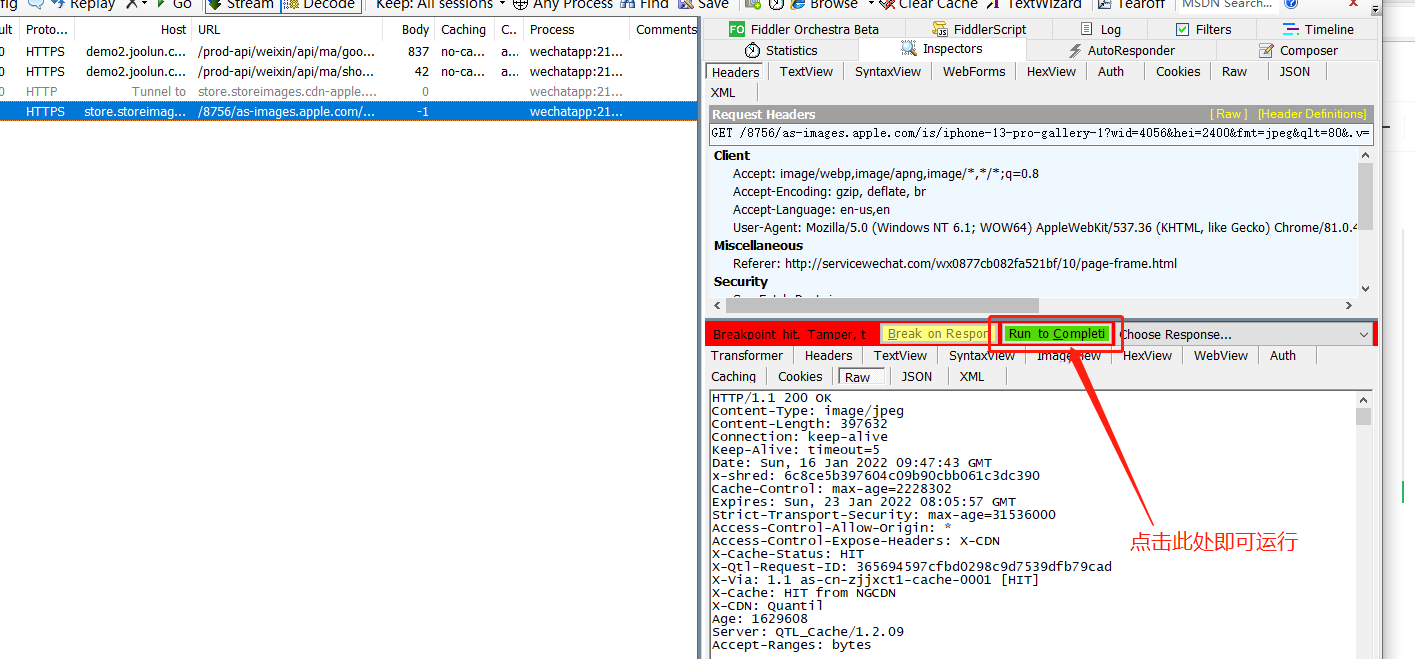
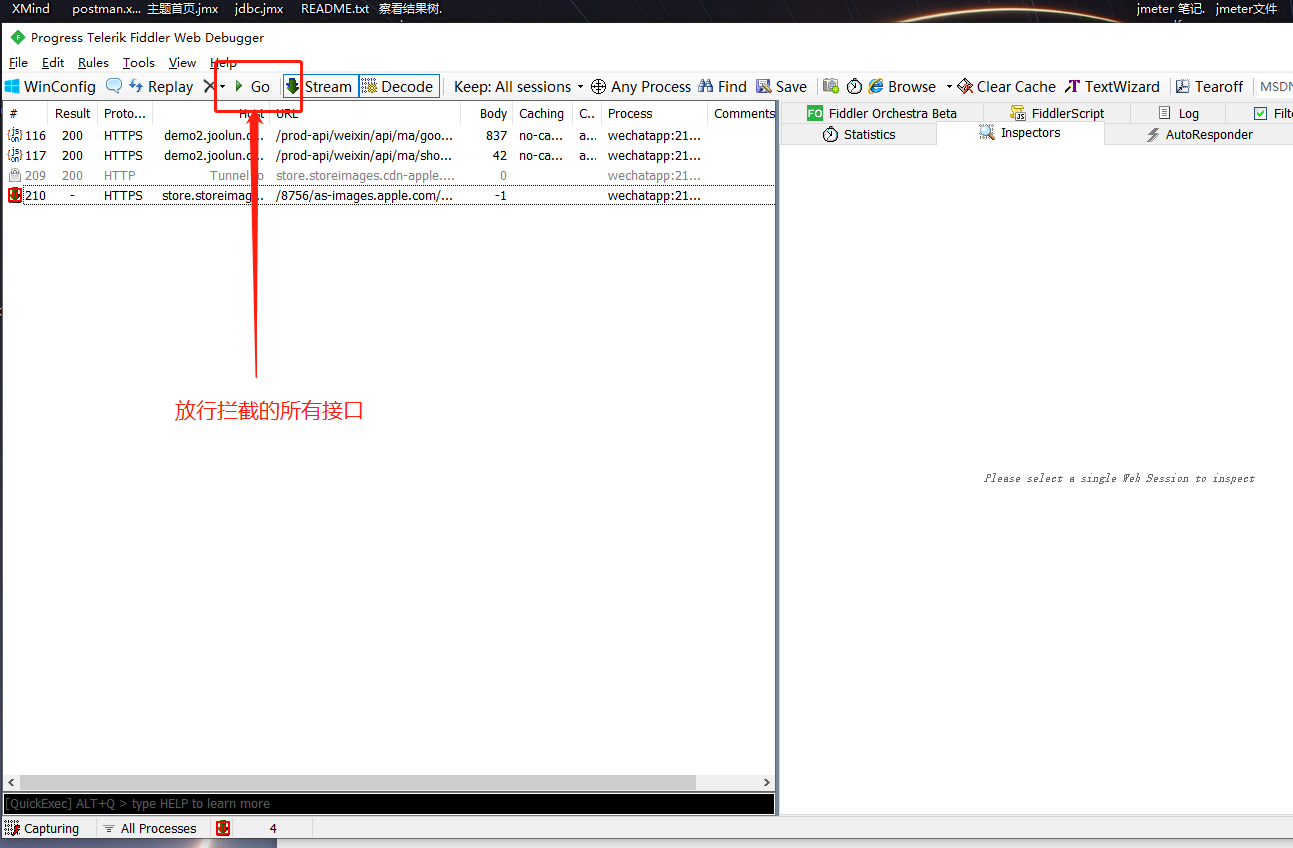
作业
http://49.233.108.117:27019/admin/goods
添加,修改,上架,下架商品
通过fiddler抓取该接口的接口文档.然后用jmeter实现这几个功能
mock 挡板
在测试的时候需要对接第三方平台的接口,但是在测试又不能真的去付款,所就需要做一个挡板。
挡板:咱们在支付的时候,需要付款,做一个付款的挡板,直接默认付款成功,然后显示该笔订单
autoresponder作用:模拟响应
挡板就是做一个假的数据响应。
Autoresponder 自动响应
模拟服务器返回的状态码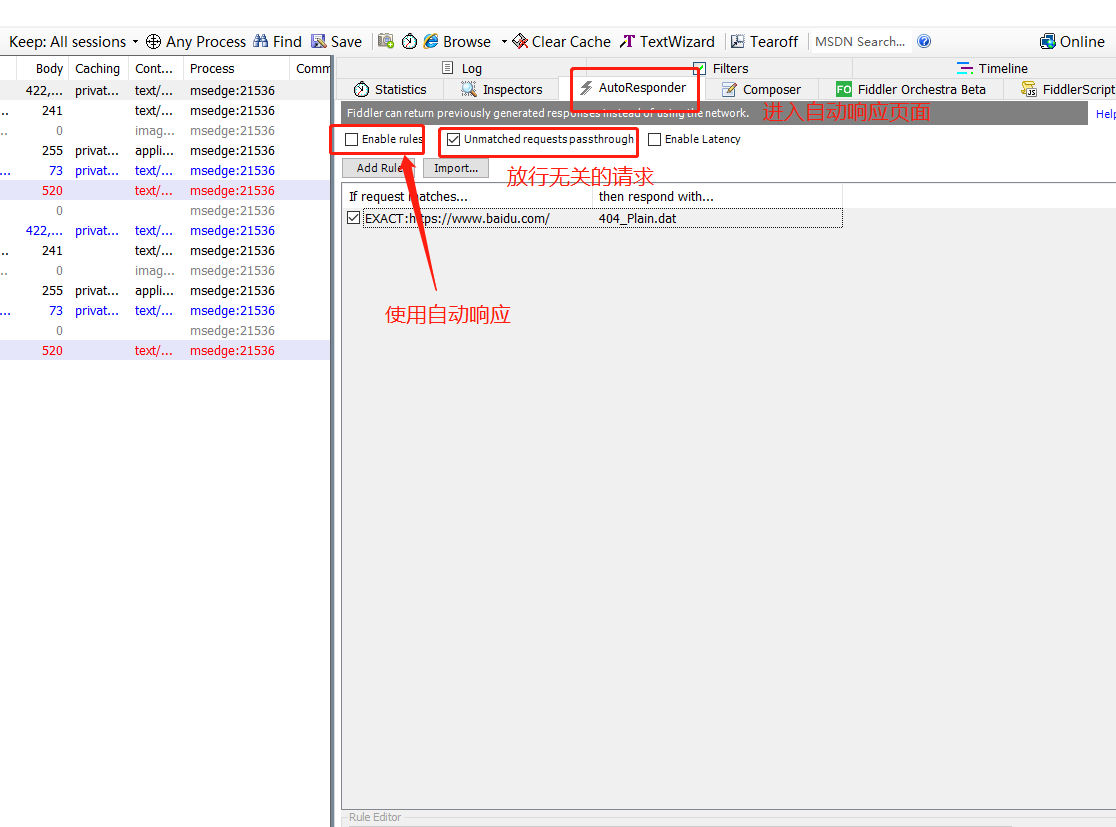
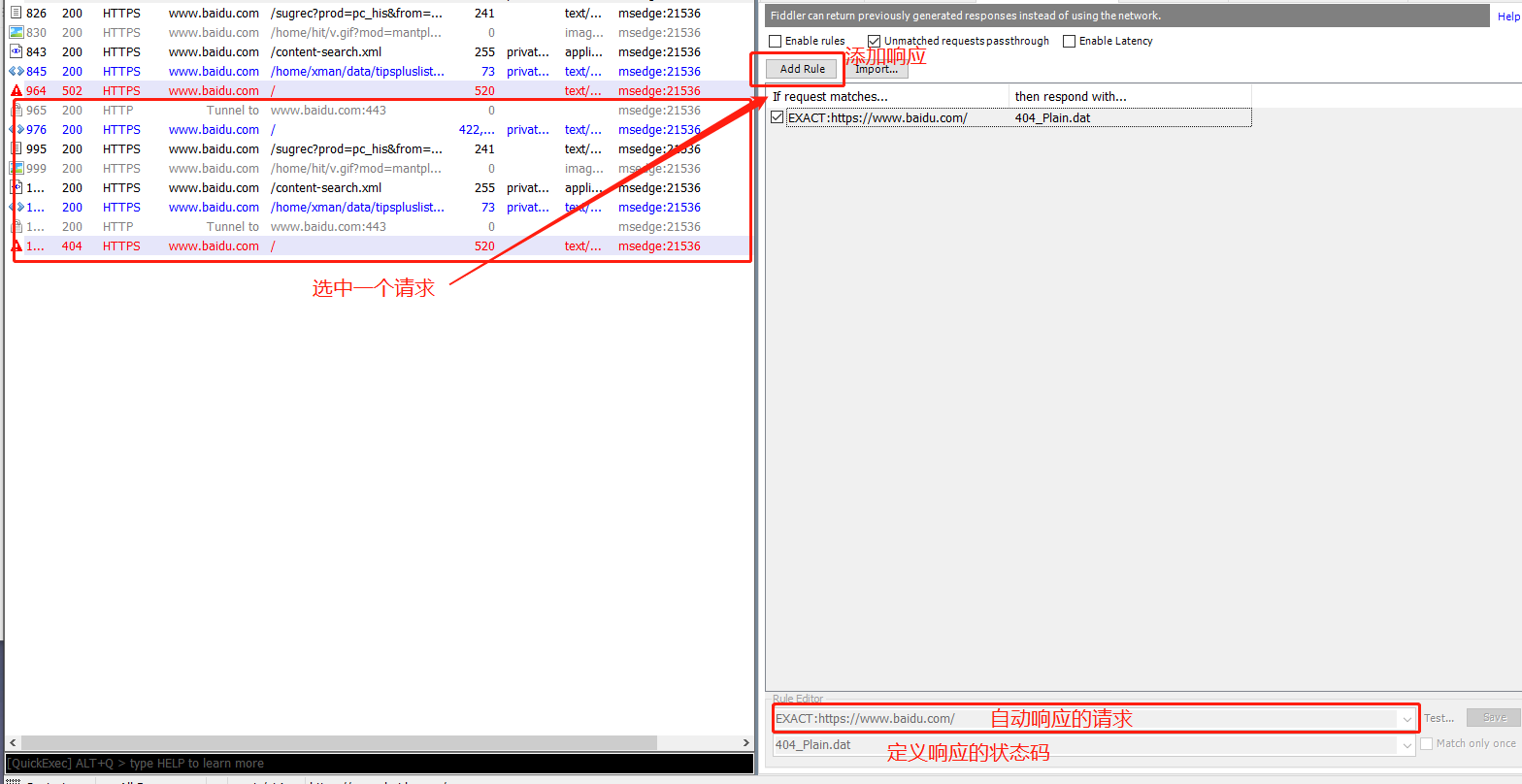
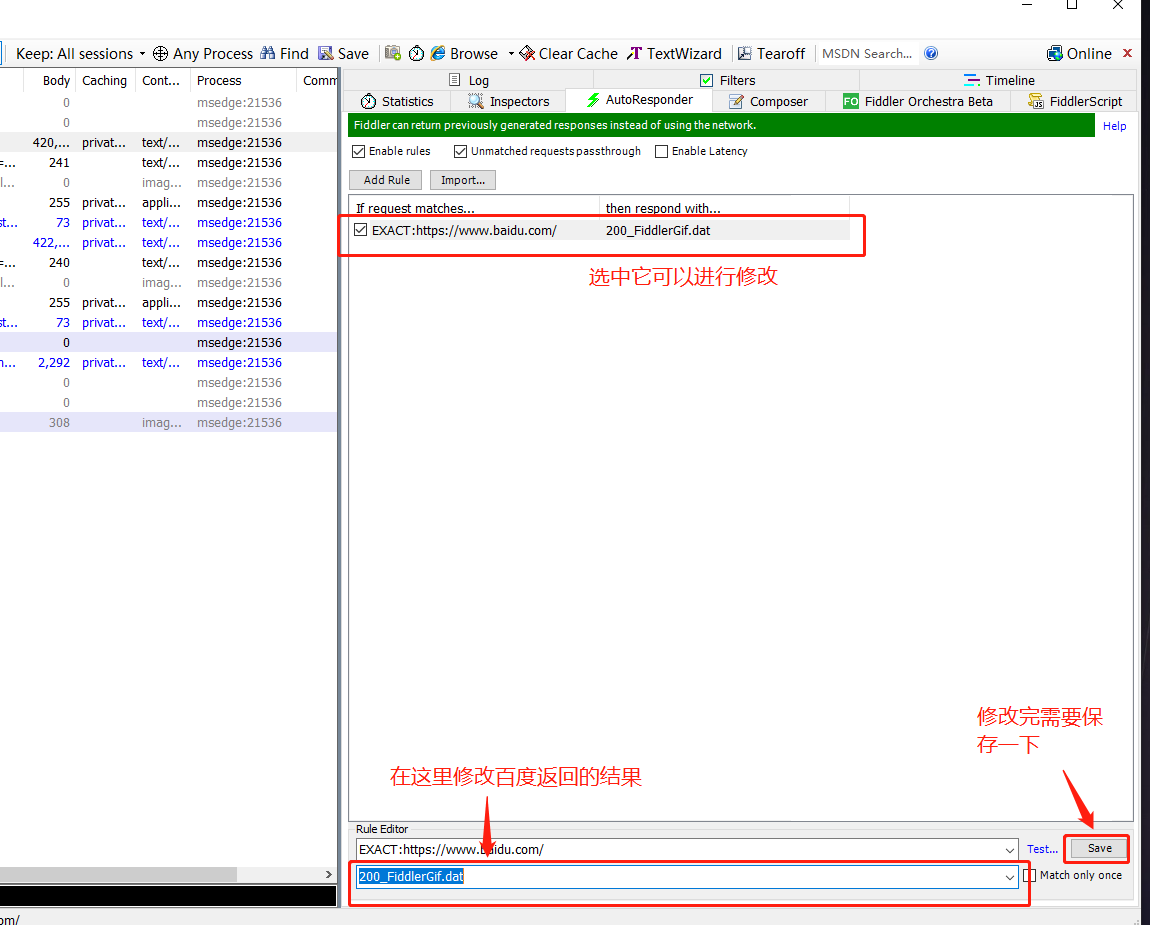
实操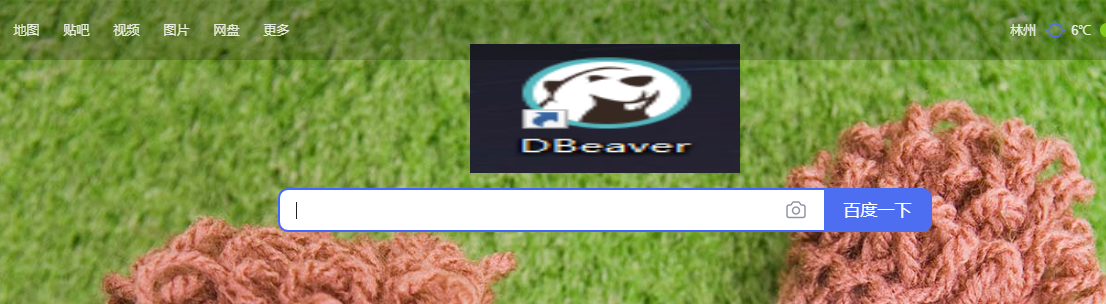
选中百度首页的图片,然后复制图像链接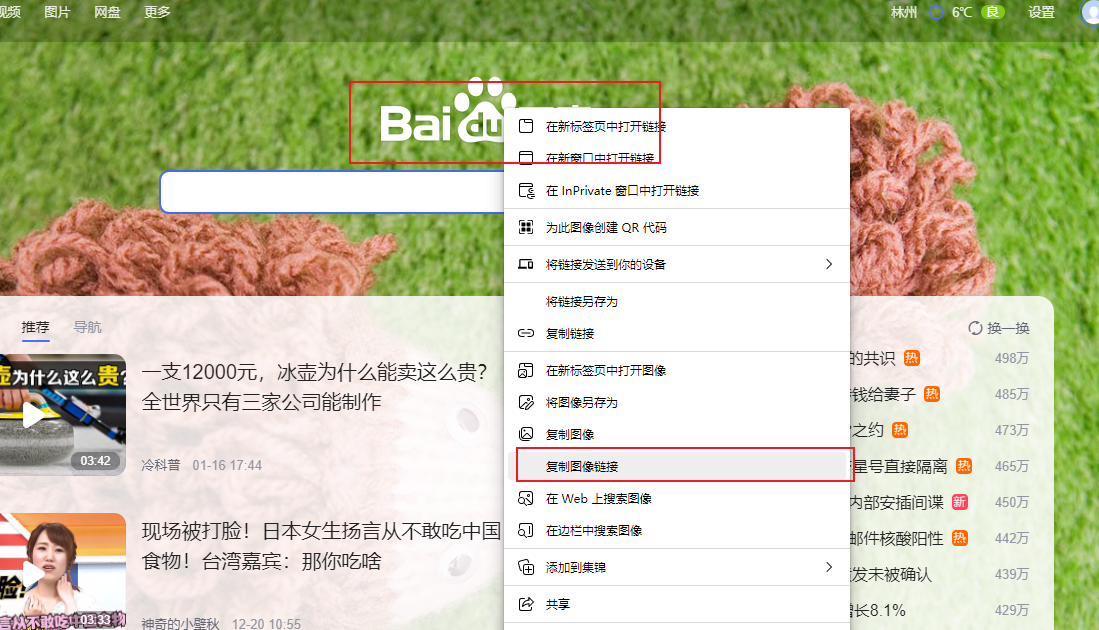
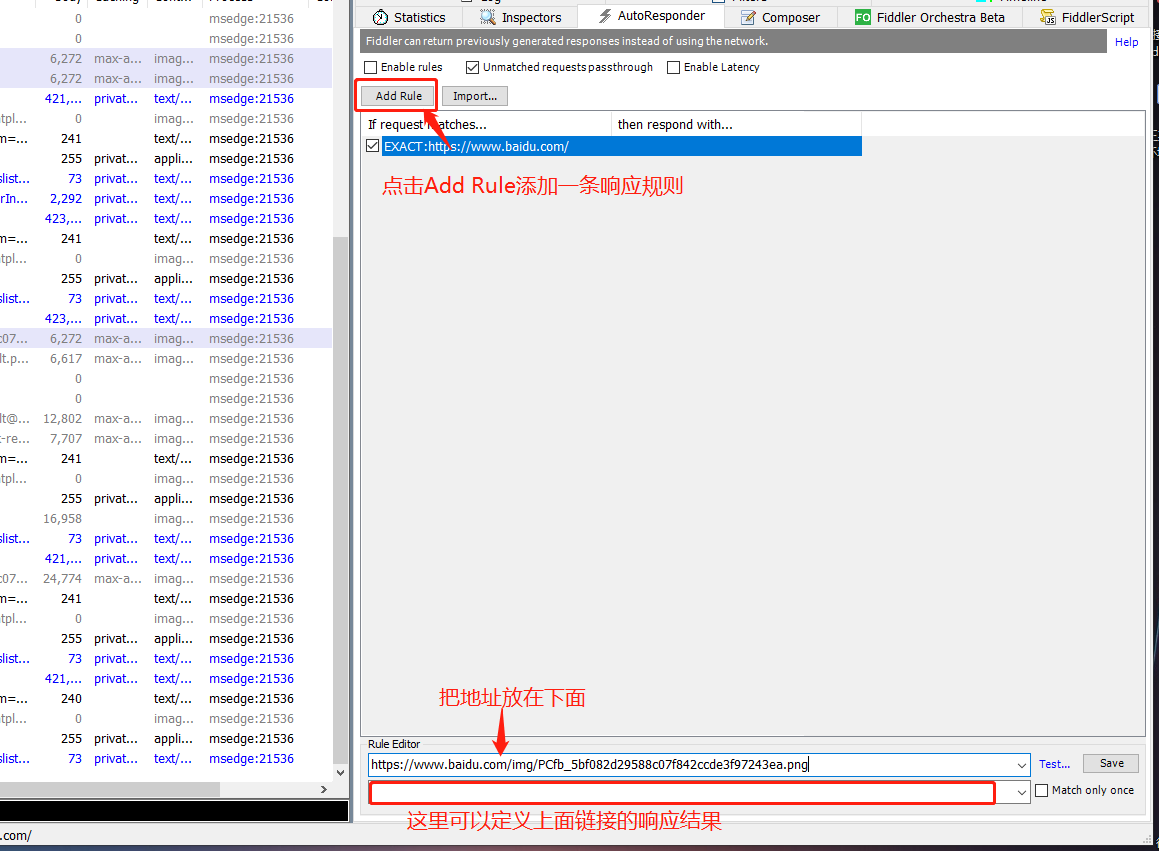
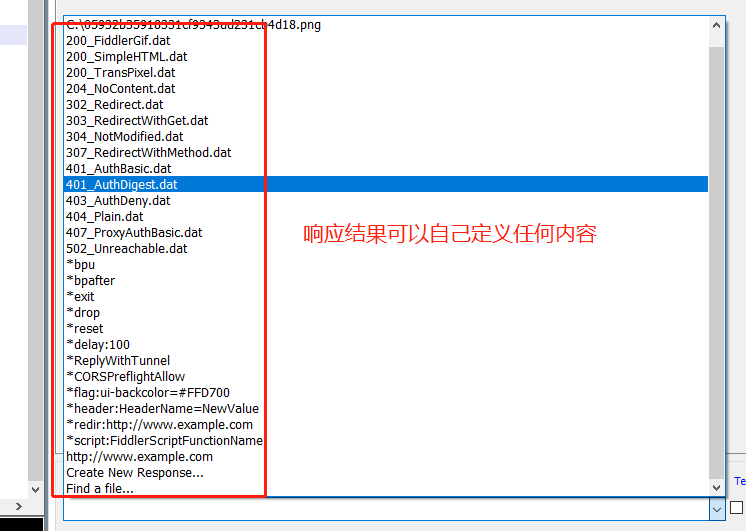
Ctrl + shift + R 刷新并清理浏览器缓存
弱网
打开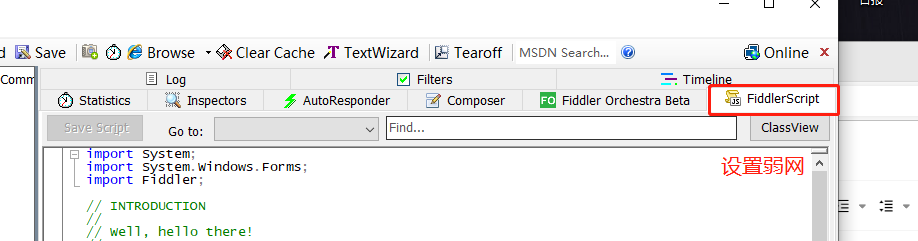
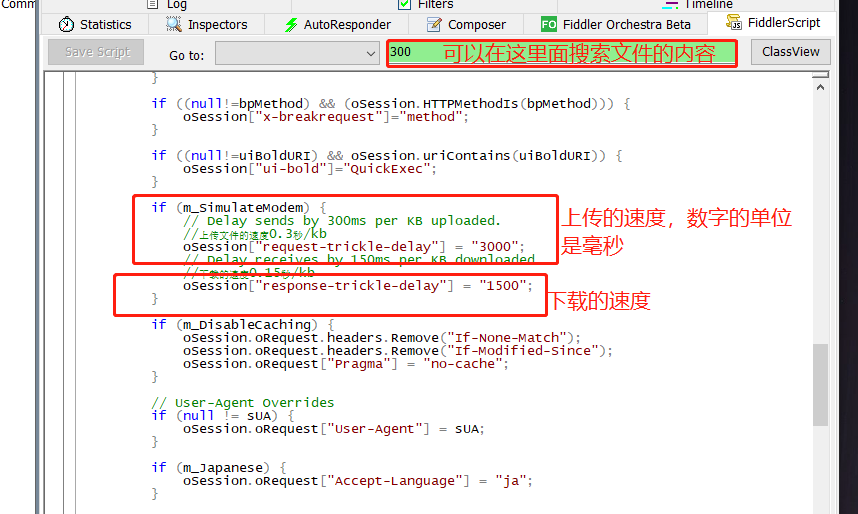
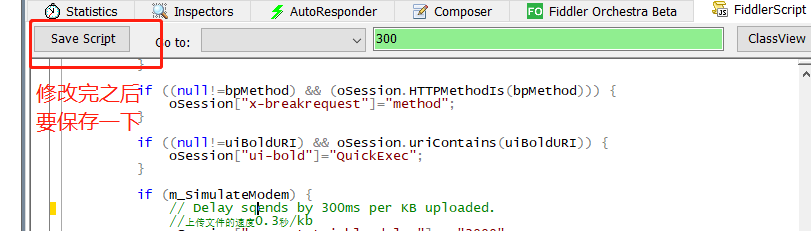
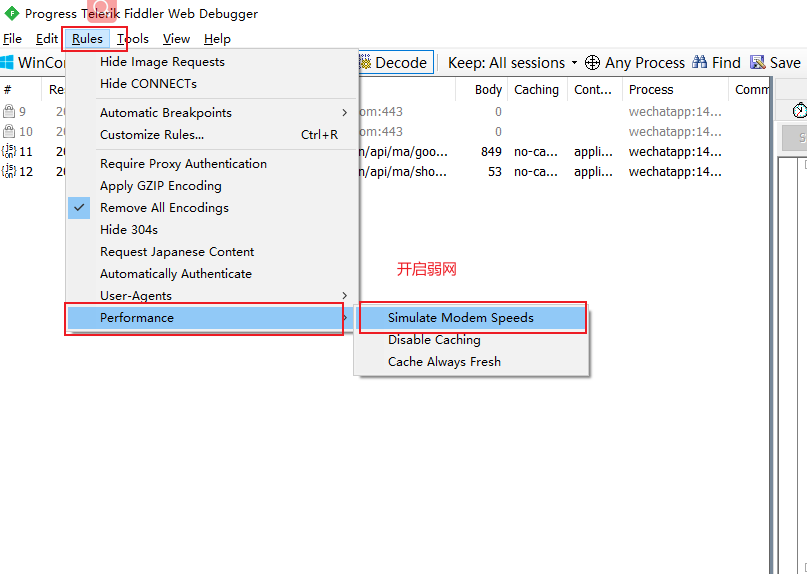
手机抓包
用夜神模拟器来模拟各种不同款式的手机,在上面观察软件运行的情况。
下载夜神模拟器
https://www.yeshen.com/cn/download/fullPackage?formal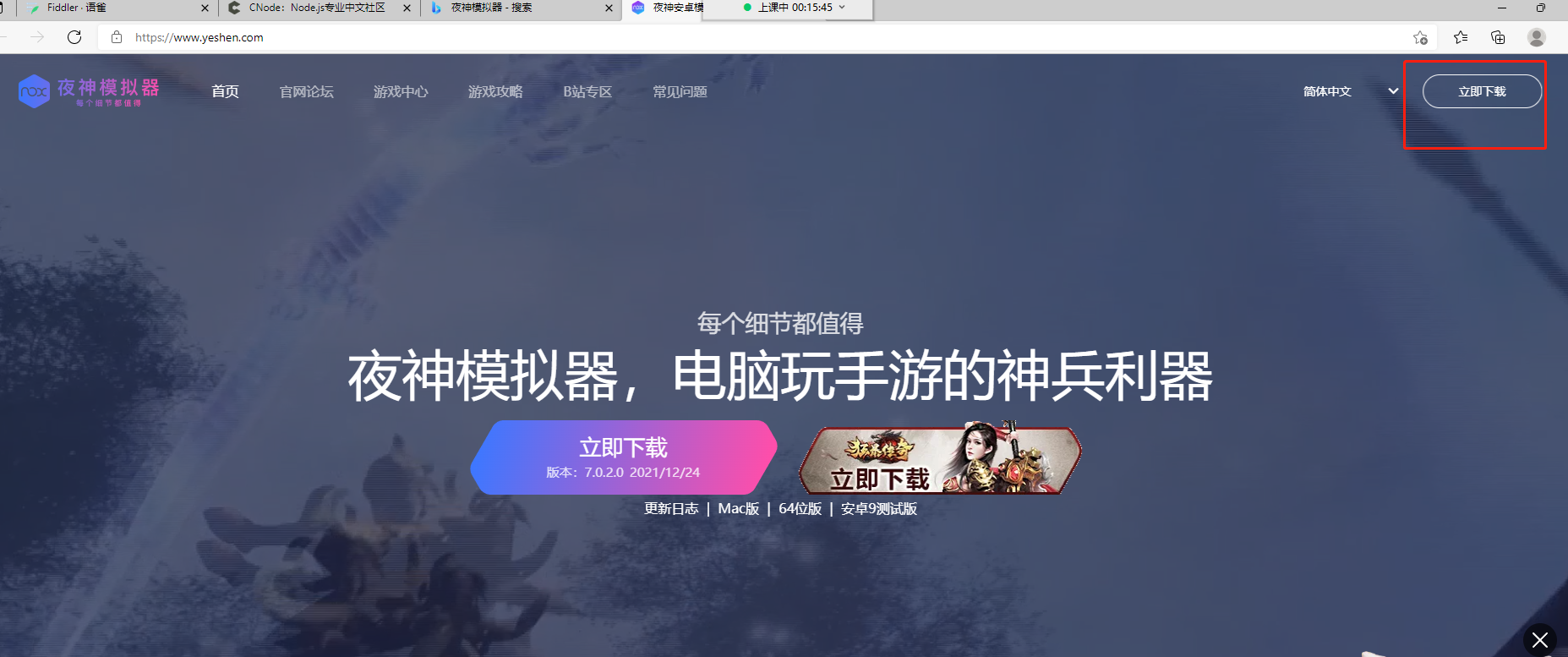
手机抓包配置
如果要用fiddler来抓取手的包的时候,需要先配置一下
打开fiddler,把下面的勾选上,允许远程设备连接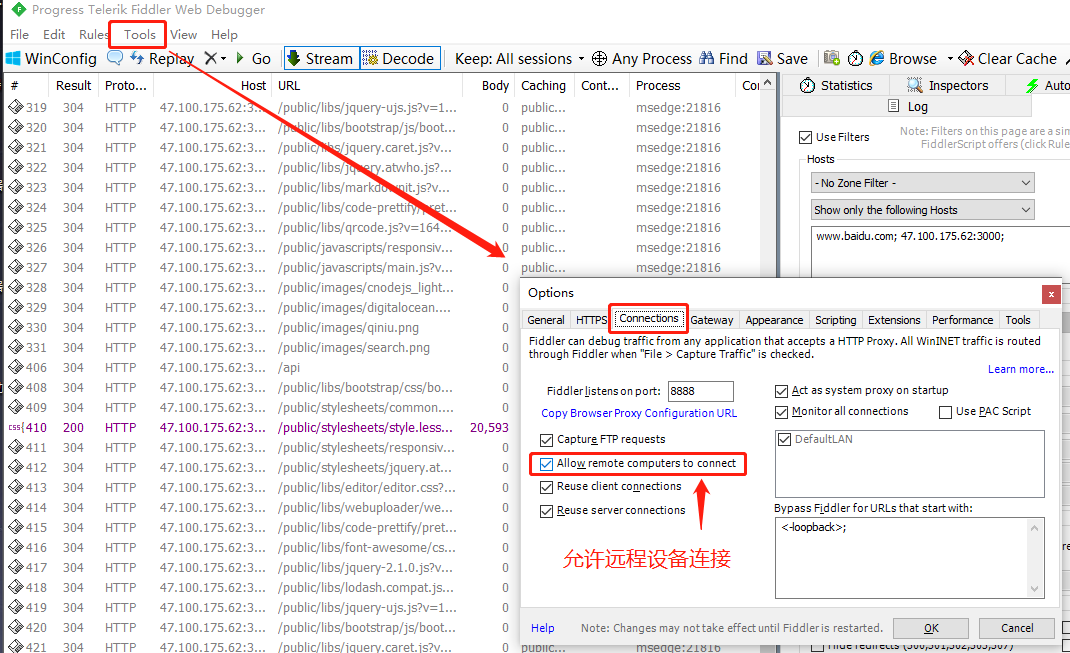
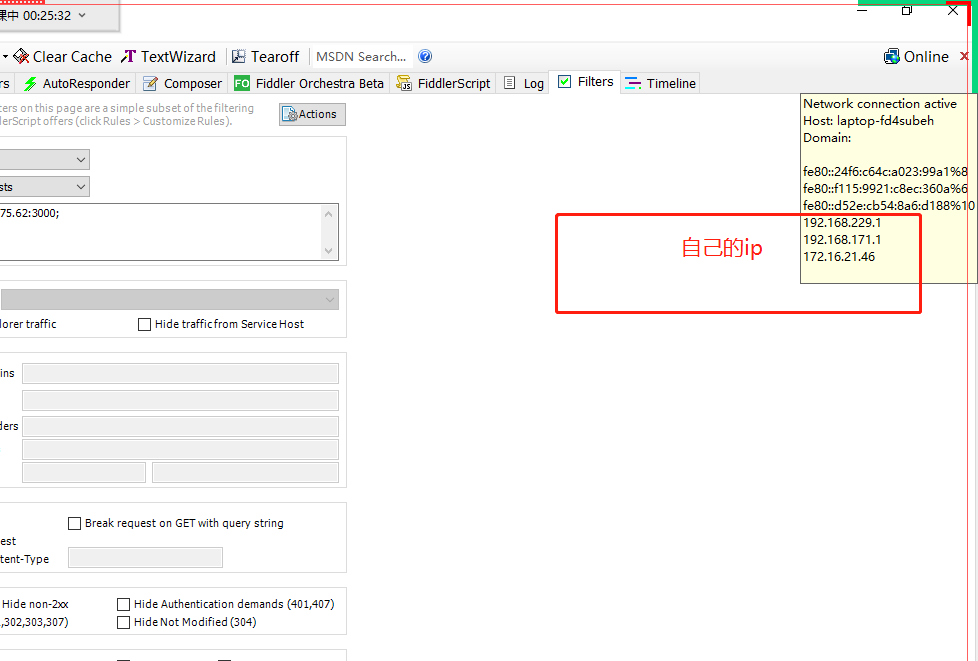
访问一下fiddler下载证书的地址 自己的ip:8888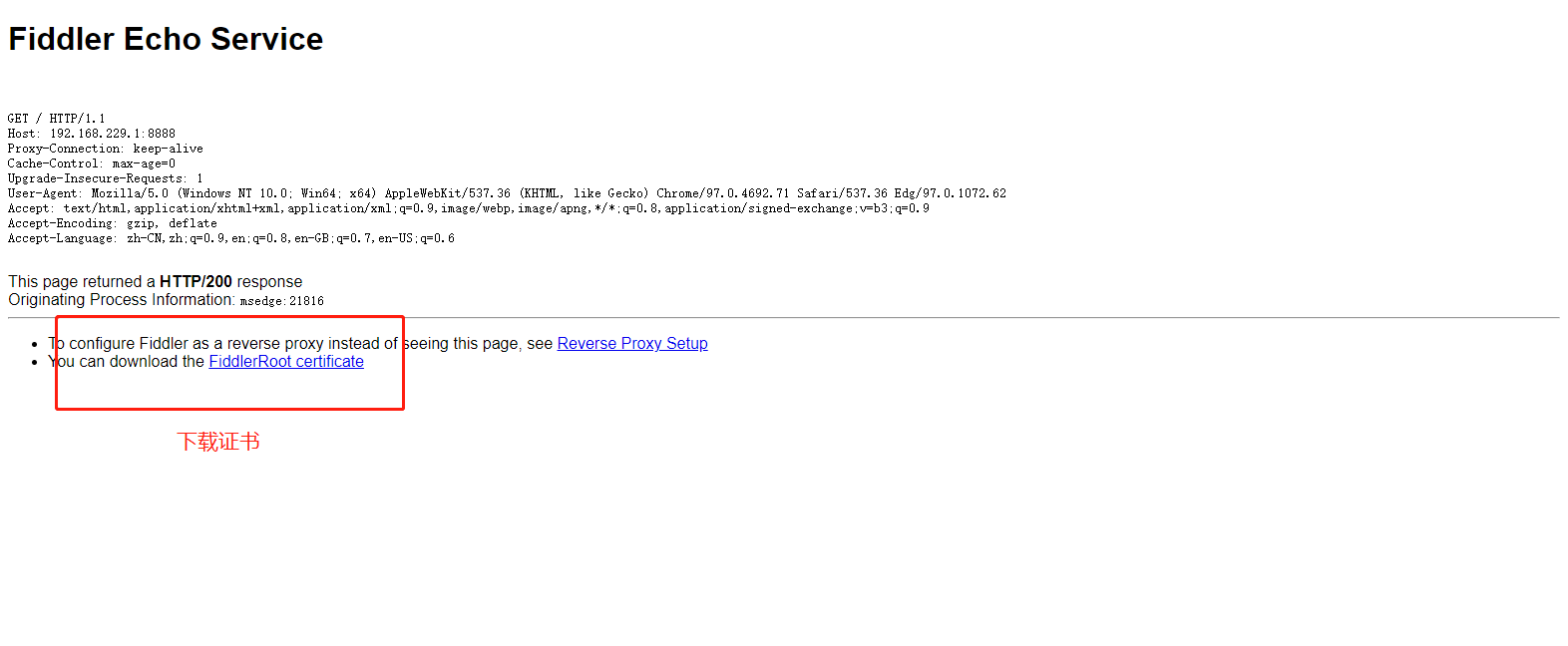
手机模拟器安装证书
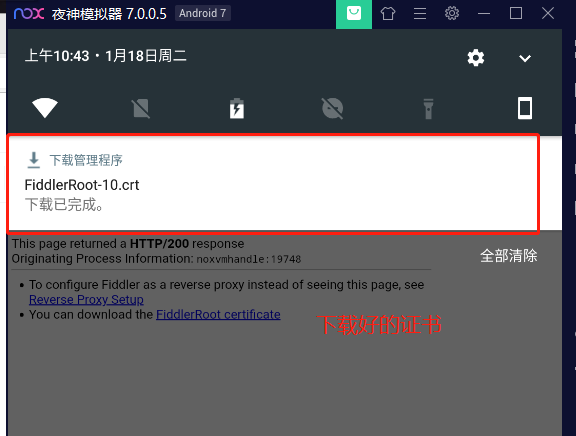
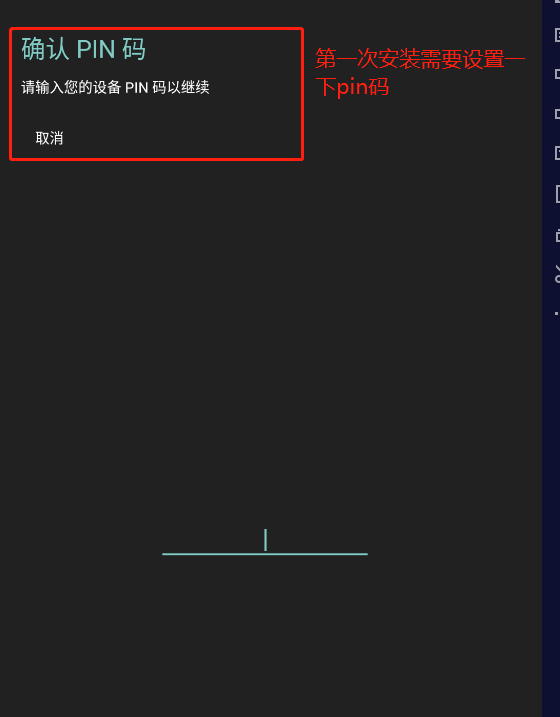
证书的名称随意取,凭据用途默认就好,然后点击确定,会显示已安装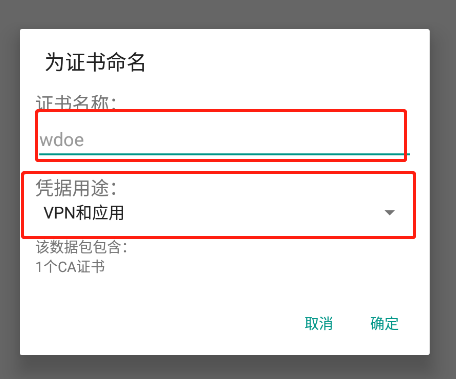

WLAN设置
打开设置,找到wlan,左键长按WiredSSID,点击修改网络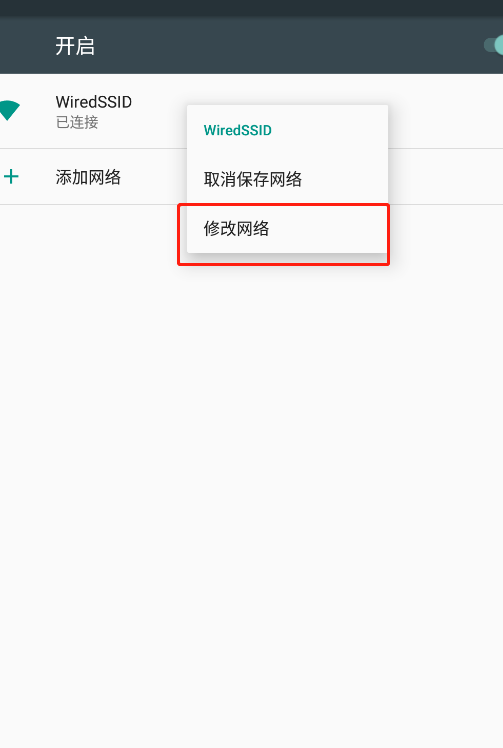
选择代理设置为手动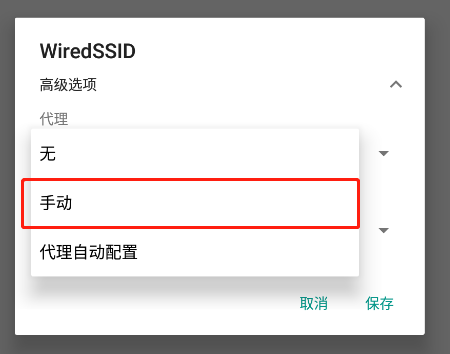
设置一下自己的代理ip和端口号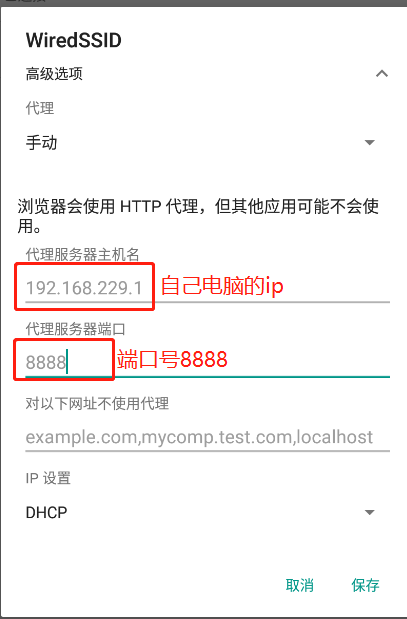
打开浏览器之后会显示安全警告,去除安全警告
点击浏览器上面的三个点点,然后点击设置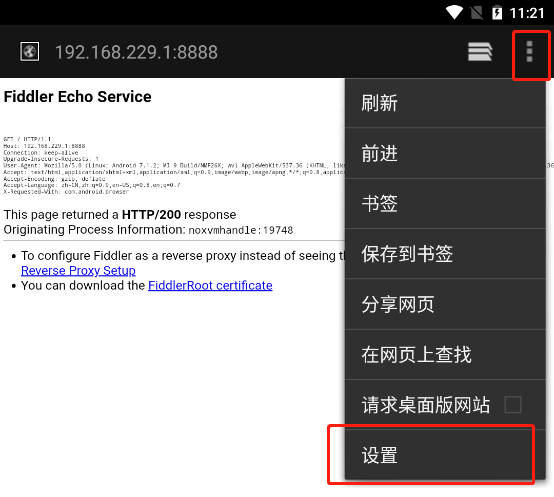
点击隐私和安全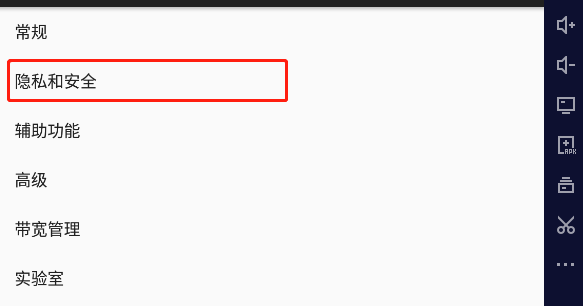
把显示安全警告关闭掉,就可以了